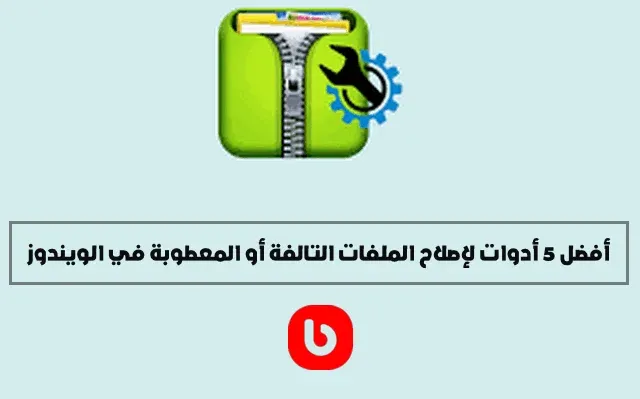الملف تالف ولا يمكن فتحه. هل تبدو رسالة الخطأ هذه مألوفة؟ جرب هذه الأدوات لاستعادة أو إصلاح الملفات التالفة ويندوز .
هل تبدو رسائل الخطأ هذه مألوفة؟
- الملف تالف ولا يمكن فتحه.
- الملف أو الدليل تالف وغير قابل للقراءة.
- حدث خطأ أثناء فتح هذا المستند. الملف تالف.
ملف الكمبيوتر هو مجرد مجموعة من البيانات ، منظمة بطريقة يمكن للبرامج أن تفتحها وتقرأها. إذا كانت أجزاء من البيانات في الملف غير منظمة أو مفقودة ، فإنها تصبح غير قابلة للقراءة ، أي تالفة أو معطوبة.
يمكن أن يحدث الفساد بعدة طرق ما هو تلف البيانات وكيفية منعه؟ ما هو تلف البيانات؟ كيف تمنعه؟ تلف البيانات أكثر شيوعًا مما تعتقد. انتبه لهذه النصائح قبل فوات الأوان! اقرأ المزيد . ربما تم إنشاء الملف بواسطة برنامج كتب الملف بشكل غير صحيح. في بعض الأحيان يحتاج البرنامج إلى الاحتفاظ بالملف مفتوحًا أثناء الاستخدام ، وإذا توقف البرنامج ، فقد يكون الملف مشوهًا. يمكن للفيروسات أيضًا إتلاف الملفات.
لسوء الحظ ، من الصعب إصلاح ملف تالف أو معطوب. تعتمد فرص النجاح على مرونة تنسيق الملف وكمية البيانات المفقودة أو المربكة وذكاء برنامج الاسترداد. حصلت على ملف تالف أو معطوب؟ إليك بعض الأدوات التي يمكنك تجربتها لإصلاح الملفات التالفة.
أفضل 5 أدوات لإصلاح الملفات التالفة أو المعطوبة في الويندوز لمختلف الإمدادات
1. إصلاح أدوات
لا يعد Repair Toolbox تطبيقًا منفردًا ولكنه مجموعة مختارة من 22 أداة ذات غرض واحد ، كل منها مصمم لإصلاح نوع مختلف من الملفات. إنه سيف ذو حدين: غير مريح إذا كنت ترغب في تثبيت جميع تطبيقات الإصلاح ، في متناول يديك إذا كنت بحاجة إلى واحد أو اثنين فقط.
تعمل جميع الأدوات المساعدة بنفس الطريقة: تقوم بتوجيه التطبيق إلى الملف المكسور ، وتوفير اسم للملف الذي تم إصلاحه الناتج ، ثم النقر فوق إصلاح. تتضمن التنسيقات المدعومة Word و Excel و PowerPoint و Outlook و OneNote و PDF و ZIP و RAR و Illustrator و Photoshop وغيرها الكثير.
لسوء الحظ ، فإن Repair Toolbox ليس مجانيًا تمامًا - فالإصدارات التجريبية لكل أداة لها قيود معينة. على سبيل المثال ، يحفظ العرض التوضيحي لأداة PDF الصفحة الأولى فقط من المستند ، بينما يشير العرض التوضيحي لأداة ZIP فقط إلى ما إذا كان يمكن إصلاحه وما إذا كان لا يحفظه بالفعل.
2. إصلاح ملف هيتمان
على الرغم من اسمه ، فإن Hetman File Repair ليس أداة عامة لإصلاح الملفات - فهو يركز بشكل خاص على إصلاح ملفات الصور المكسورة. لاحظ أنه ليس مثل استعادة الصور المحذوفة. إذا كان لديك ملف صورة لا يمكن فتحه ، فهذا يعني أنك تستخدم هذه الأداة.
يمكن لـ Hetman File Repair إصلاح ملفات JPEG الفاسدة (دون التضحية بجودة الصورة أو بيانات EXIF) ، وملفات TIFF (المضغوطة وغير المضغوطة) ، وكذلك ملفات BMP و PNG (بدون إعادة ضغط بيانات الملف). الصورة). حتى أنه يحتوي على معالج أنيق يرشدك عبر الخطوات ، مما يجعله سهل الاستخدام.
بينما يمكنك فحص الملفات مجانًا ، يتطلب Hetman File Repair ترخيصًا لإصلاح الصور وحفظها. إصدار Home هو 20 دولارًا للاستخدام الشخصي وإصدار Office هو 140 دولارًا للاستخدام التجاري.
3. تحميل برنامج إصلاح ملفات الفيديو
Digital Video Repair هي أداة مجانية يمكنها إصلاح أشرطة MP4 و MOV و AVI المكسورة طالما أنها مشفرة في Xvid أو DivX أو MPEG4 أو 3ivx أو Angel Potion. ومع ذلك ، فإنه يأتي مع حزمة برامج لمجتمع أبحاث السوق عبر الإنترنت يسمى RelevantKnowledge. إنها مؤسسة جديرة بالثقة ، لذا لا تقلق بشأن البرامج الضارة - فنحن نحذرك فقط حتى لا تفاجأ.
شيء يجب مراعاته أثناء استخدام إصلاح الفيديو الرقمي: إذا كان ملف الفيديو يفتقد إلى إطارات ، فلن تتمكن هذه الأداة من إنشاء تلك الإطارات عن طريق السحر. بدلاً من ذلك ، يقوم "بإصلاح" الملف بحيث لا يتسبب في تشويش مشغل الفيديو أو حدوث خلل فيه أو تعطله. كما يسمح لك بالبحث في الفيديو ، وهو أمر غير ممكن في كثير من الأحيان عند تعرضه للتلف.
4. مجموعة أدوات إصلاح الملفات النجمية
Stellar File Repair Toolkit عبارة عن مجموعة من أربع أدوات مساعدة متخصصة في إصلاح نوع مختلف من الملفات: مستندات Word وجداول بيانات Excel وعروض PowerPoint التقديمية ومحفوظات ZIP. بالنسبة للعاملين في المكاتب والفرسان في المكاتب ، يعد هذا أفضل تطبيق للتعامل مع الملفات المعطلة.
عند تشغيله ، يمكنك فحص النظام بأكمله بحثًا عن الملفات التالفة أو المعطوبة أو تحديد ملف معين تريد إصلاحه. والجدير بالذكر أن مجموعة أدوات إصلاح الملفات التالفة الممتازة يمكنها إصلاح الملفات حتى لو كانت محمية بكلمة مرور. إنها حقًا صفقة بنقرة واحدة.
لسوء الحظ ، إنها أداة أعمال متميزة. بينما يمكنك تنزيله مجانًا ، يمكنك فقط مسح ومعاينة الملفات المكسورة. لإلغاء تأمين وظيفة الإصلاح فعليًا ، سيكلف ذلك 69 دولارًا (أو يمكنك شراء المرافق الفردية مقابل 39 دولارًا لكل منها).
5. مدقق ملفات النظام
ماذا لو حدث تلف أو عطب في ملف النظام؟ كيفية إصلاح ملفات نظام Windows التالفة بأمر واحد؟ كيفية إصلاح ملفات نظام Windows الفاسدة بأمر واحد إذا كنت ترى مشكلات غريبة في Windows ، فقد يكون ذلك بسبب تلف ملفات النظام. إليك كيفية إصلاحها باستخدام System File Checker.
لحسن الحظ ، من السهل جدًا تشغيل System File Checker. قم بتشغيل موجه أوامر غير مقيد (اضغط على مفتاح Windows + X ، ثم حدد موجه الأوامر (المسؤول) من القائمة) ، ثم اكتب الأمر التالي: sfc /scannow
هذا حرفيا كل ما عليك القيام به. قد يستغرق تشغيل الفحص الكامل ما بين 15 و 60 دقيقة اعتمادًا على جهاز الكمبيوتر الخاص بك. لذا استرخي ودعه يعمل.
يعد System File Checker أحد الأوامر المهمة التي يجب على جميع مستخدمي Windows معرفتها. من خلال إصلاح ملفات النظام الفاسدة والمفقودة ، يمكنه إصلاح مجموعة من المشكلات الأخرى ، بما في ذلك تثبيت Windows 10 التالف. العطب هو أسوأ ما يمكن أن يحدث لنظامك.
تذكر أن تجعل توقعاتك منخفضة
في أفضل الأحوال ، ستكون هذه الأدوات قادرة فقط على إصلاح المشكلات البسيطة. إذا كانت أجزاء كاملة من البيانات مفقودة من ملف ، فمن المستحيل أن تعرف الأداة كيفية ملء هذه الفجوات. ولا تنخدع بالاعتقاد بأن التطبيق الأكثر تكلفة سيحل المزيد من المشاكل! السعر لا علاقة له به.
عندما يكون لدي ملف تالف أو معطوب ، أعتبره ميتًا. إذا تمكنت أداة الإصلاح من إعادتها إلى الحياة ، فهذه مكافأة رائعة - لكنني لا أتوقع حدوث ذلك أبدًا. في كثير من الأحيان ، لن يكون هذا هو الحال.
ما نوع الملف الذي تريد إصلاحه؟ هل هناك أي أدوات إصلاح فعالة أخرى فاتناها أو أغفلناها؟ شارك معنا في التعليقات أدناه!